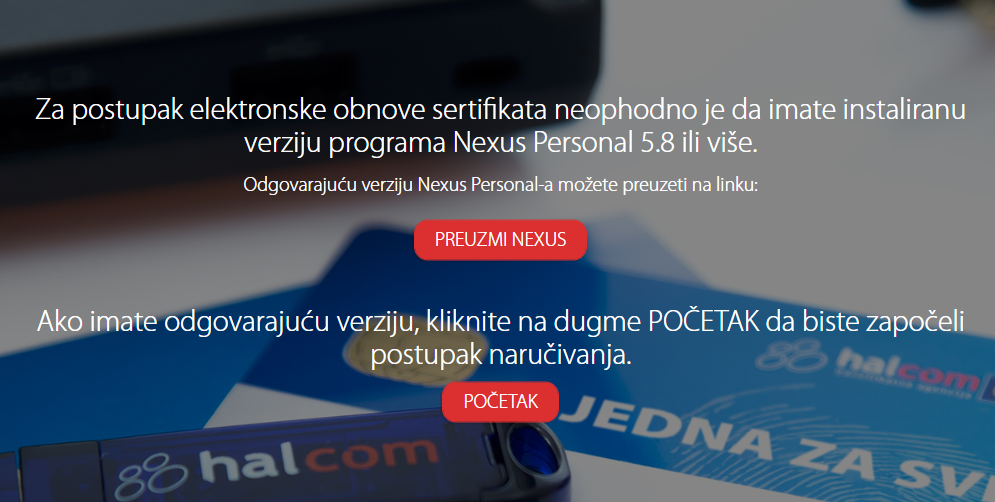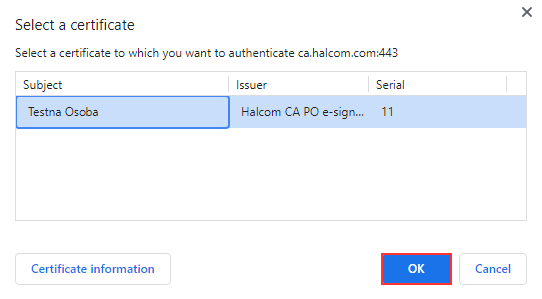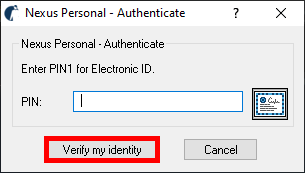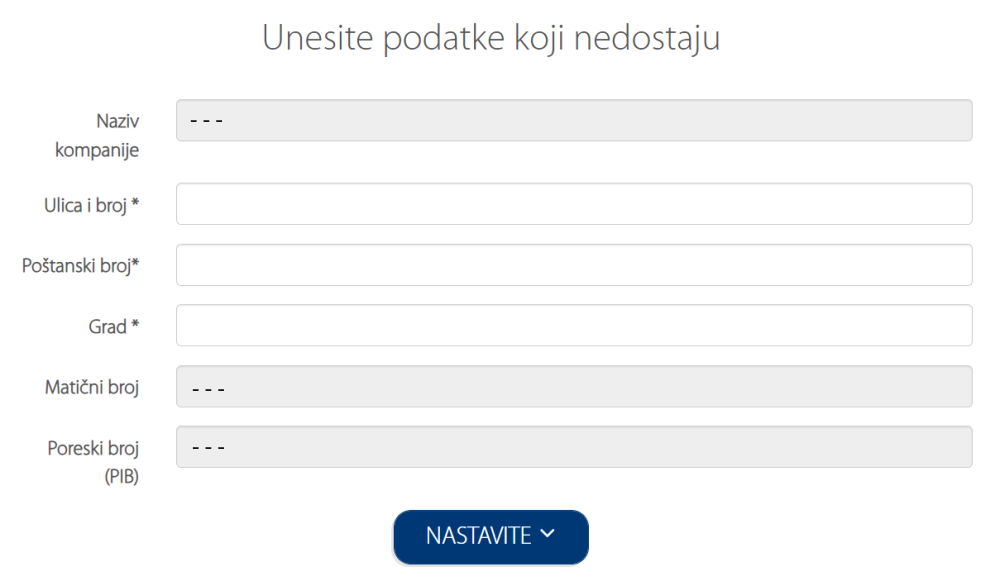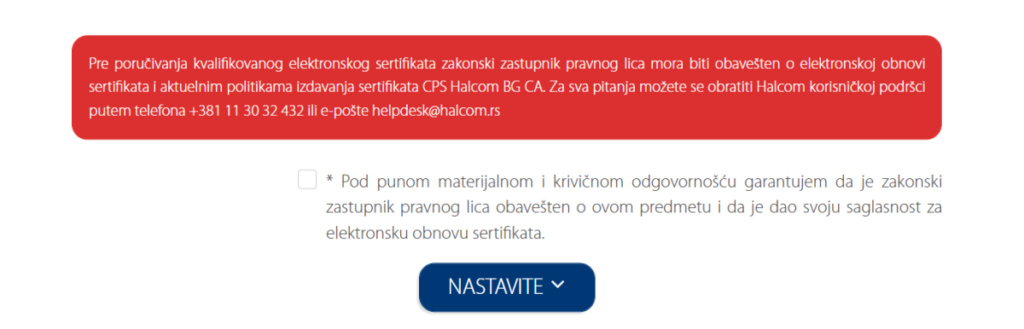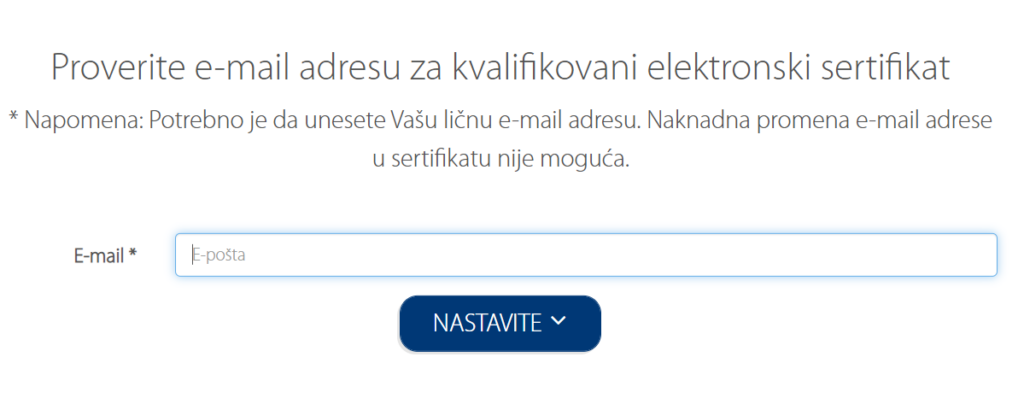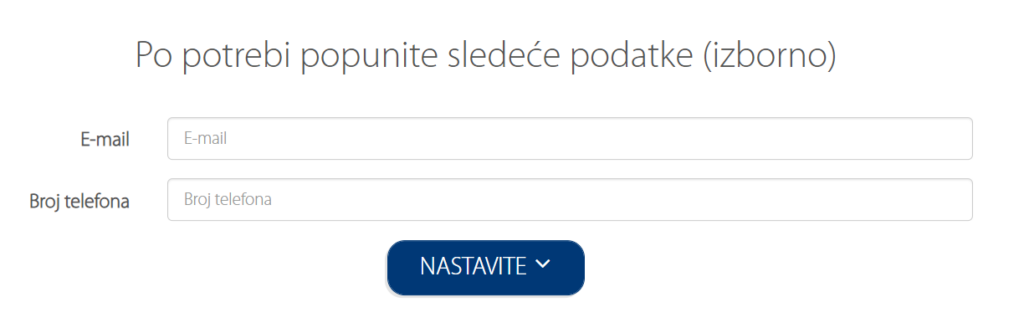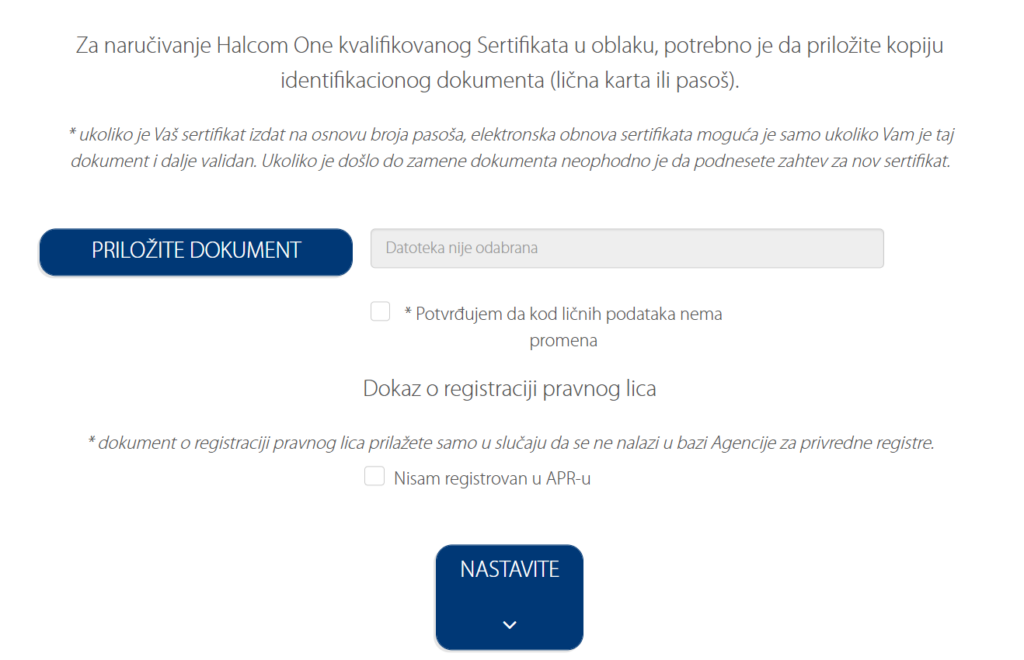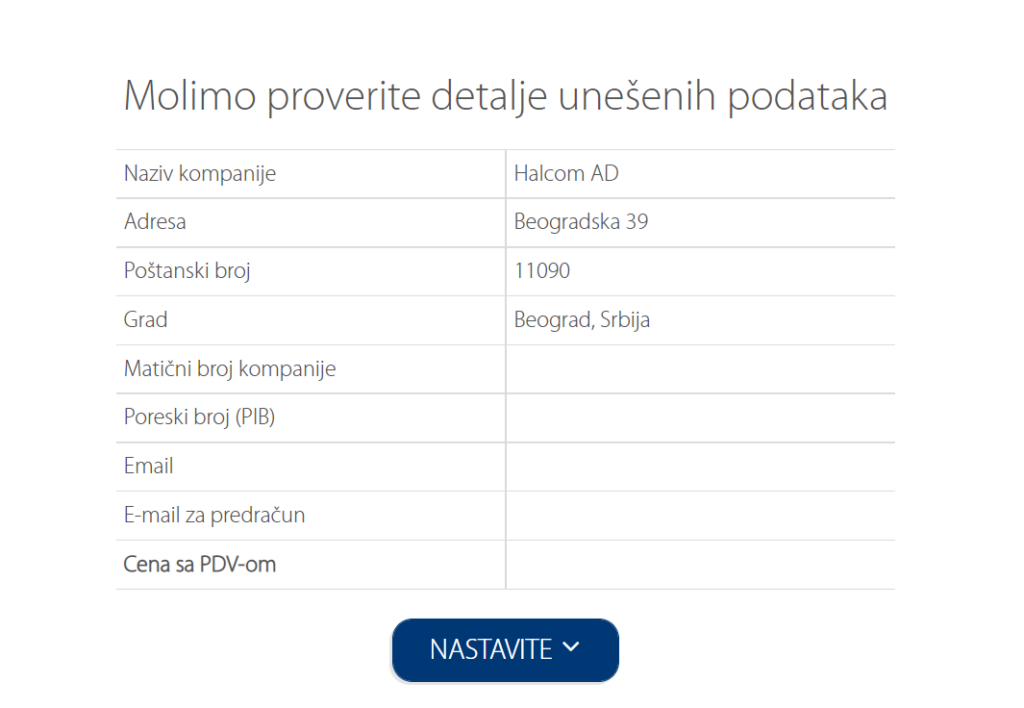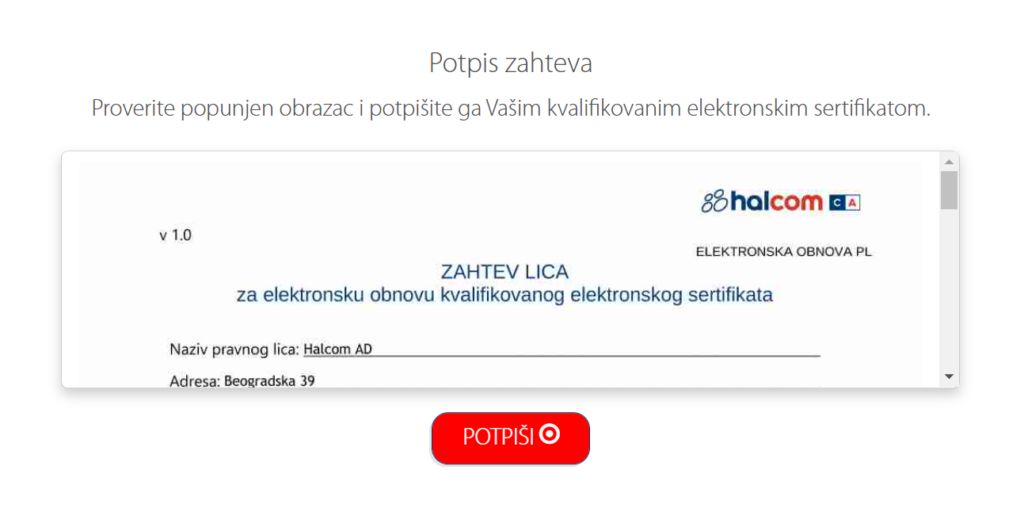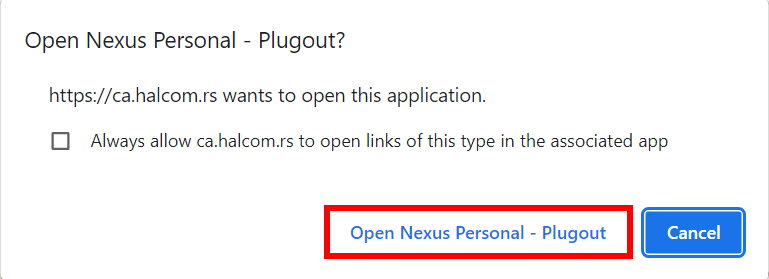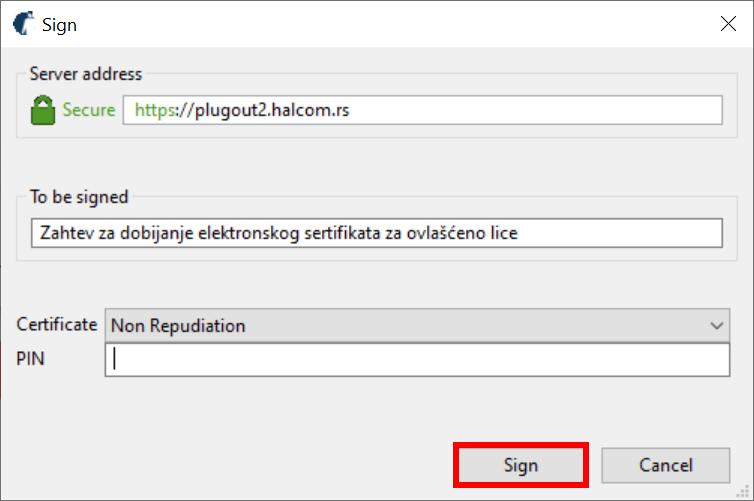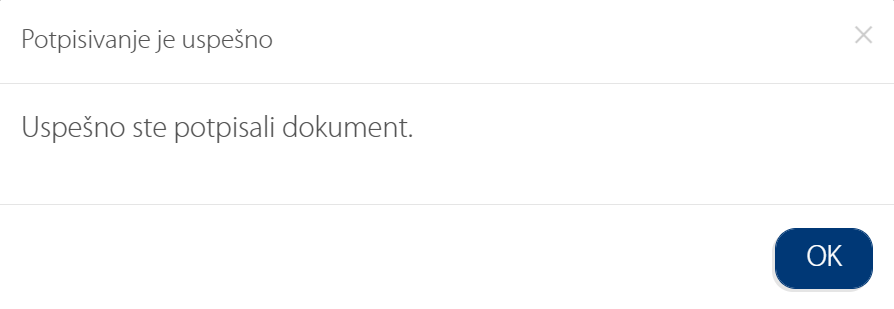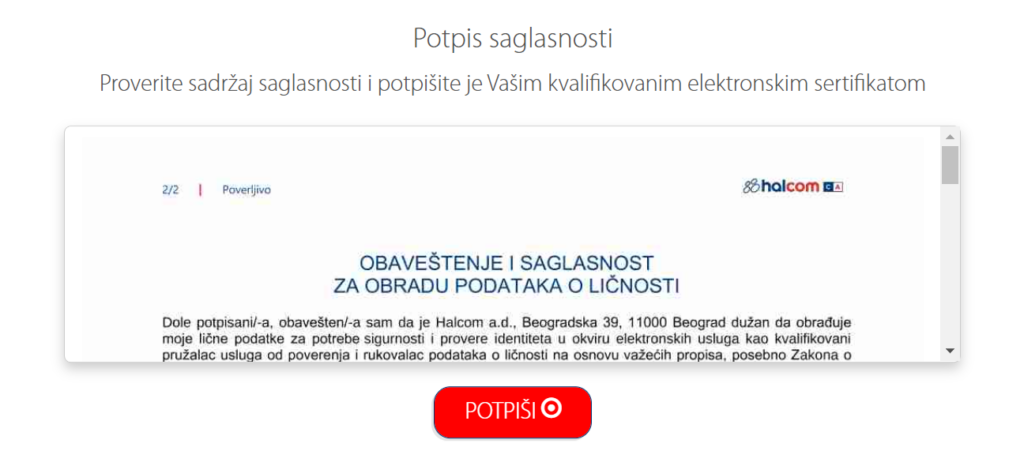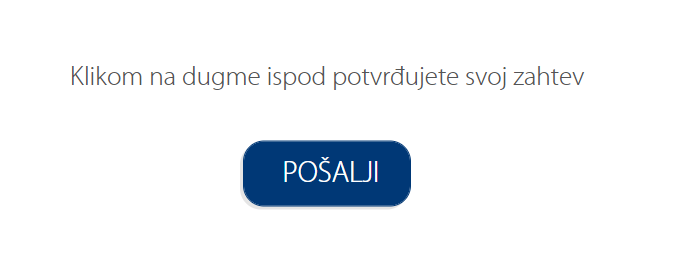Zahtev za obnovu sertifikata je moguće poslati na računaru sa Windows 10 ili 11 operativnim sistemom, koristeći najnovije verzije internet pregledača Google Chrome, Microsoft Edge ili Mozilla Firefox.
Molimo Vas da pažljivo pročitate dolenavedeno uputstvo, zatim kliknite na opciju „PODNESI ZAHTEV“.
U slučaju neprepoznavanja elektronskog sertifikata u pregledaču Mozilla Firefox, ispratite uputstvo.
Trenutno je korišćenje sertifikata podržano na Microsoft operativnim sistemima Windows 10 i 11, nažalost ne i na operativnom sistemu macOS (Apple).
UPUTSTVO:
Stavite pametnu karticu u čitač ili USB ključ u računar i kliknite na opciju POČETAK.
NAPOMENA: Za uspešno podnošenje zahteva i korišćenje obnovljenog sertifikta neophodno je da imate ažurnu verziju aplikacije Nexus Personal – ažurna verzija ima plavo-belu ikonicu ![]()
Ukoliko je ikonica crveno-bele boje kliknite na opciju PREUZMI NEXUS kako biste ažurirali verziju.